📑
AndroidをWindows/Macから操作する
アプリ開発などでAndroidの実機操作をする際に、Windows/Macから直接操作したいと思ったことはないでしょうか。実機を手元に置いて操作されている方も、開発マシンから操作してみると開発効率が上がることを実感できると思います。
今回はそんな要望をかなえてくれるフリーソフト「scrcpy」を紹介します。
scrcpy
scrcpyはAndroidをWindows/Macからマウス操作/キーボード入力などができるフリーソフトです。読み方は「スクリーンコピー」(screen copy)になります。
Androidと開発マシンとはUSBの他に無線LANでも接続可能です。
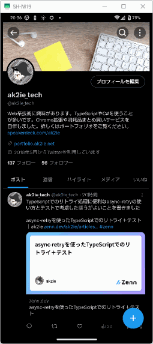
インストール
GitHubのReleasesページよりOSに応じた実行ファイル/Zipをダウンロードしてください。
使い方
Android側の準備
次の手順でワイヤレスデバッグを有効化します。
- システム
- 開発者向けオプション
- 「ペア」で検索 -> ペア設定コードによるデバイスのペア設定
- 「ワイヤレスでバッグの使用」を有効化
- 「ペア設定コードによるデバイスのペア設定」をタップ
- デバイスとのペア設定を表示させる
画面キャプチャ
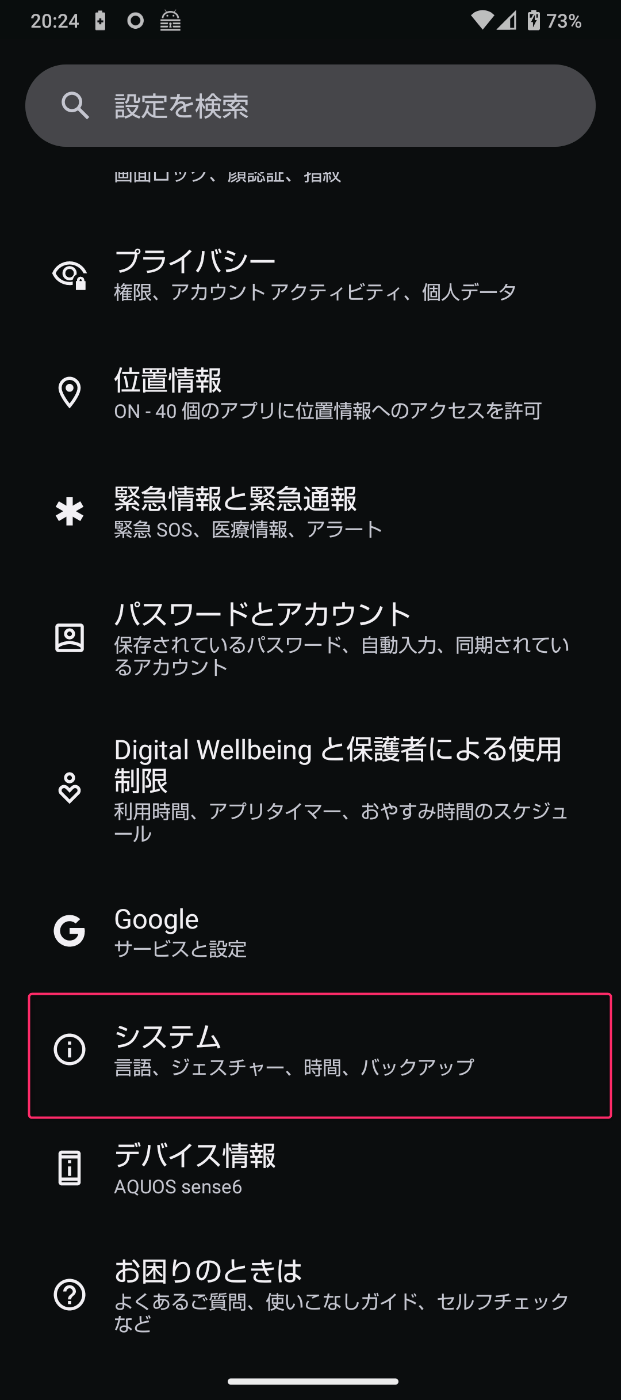
システム
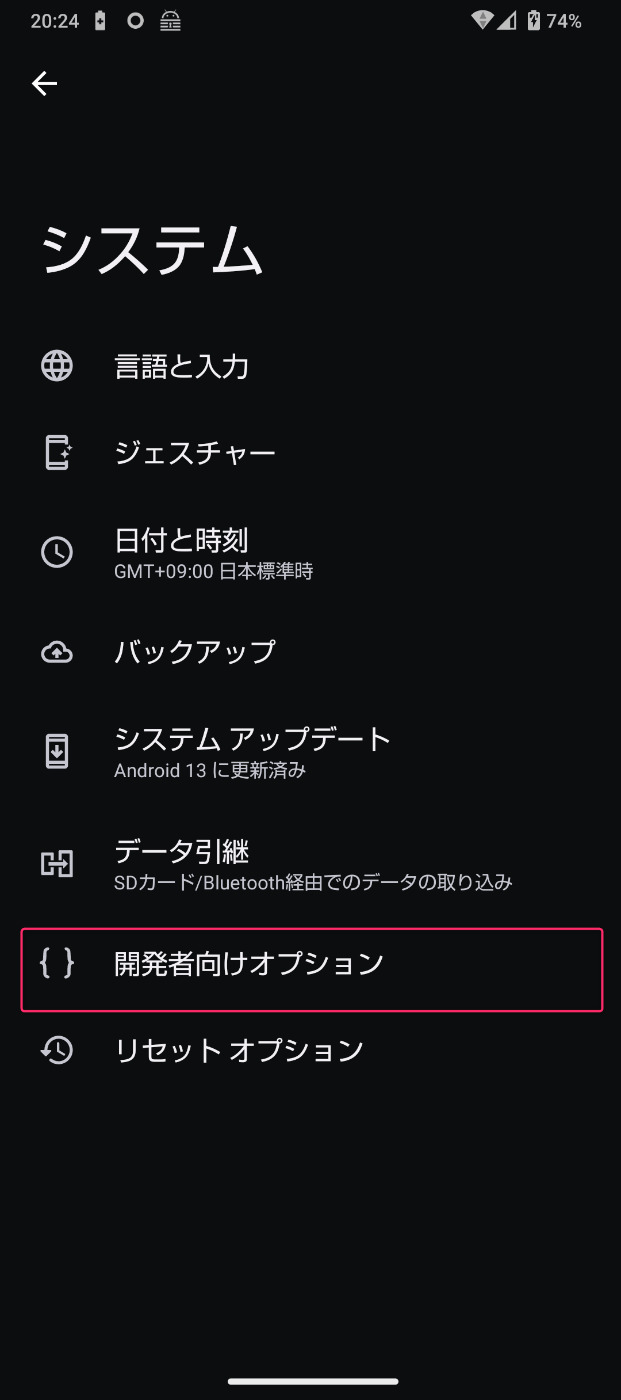
開発者向けオプション
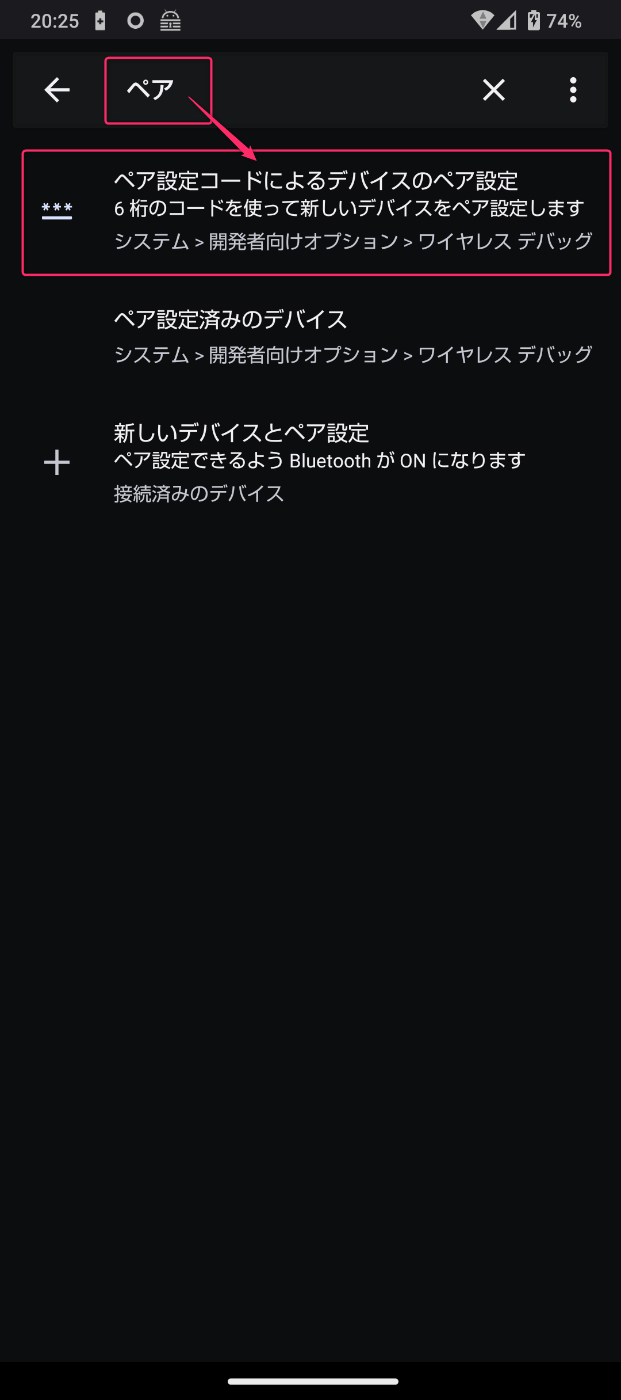
「ペア」で検索 -> ペア設定コードによるデバイスのペア設定
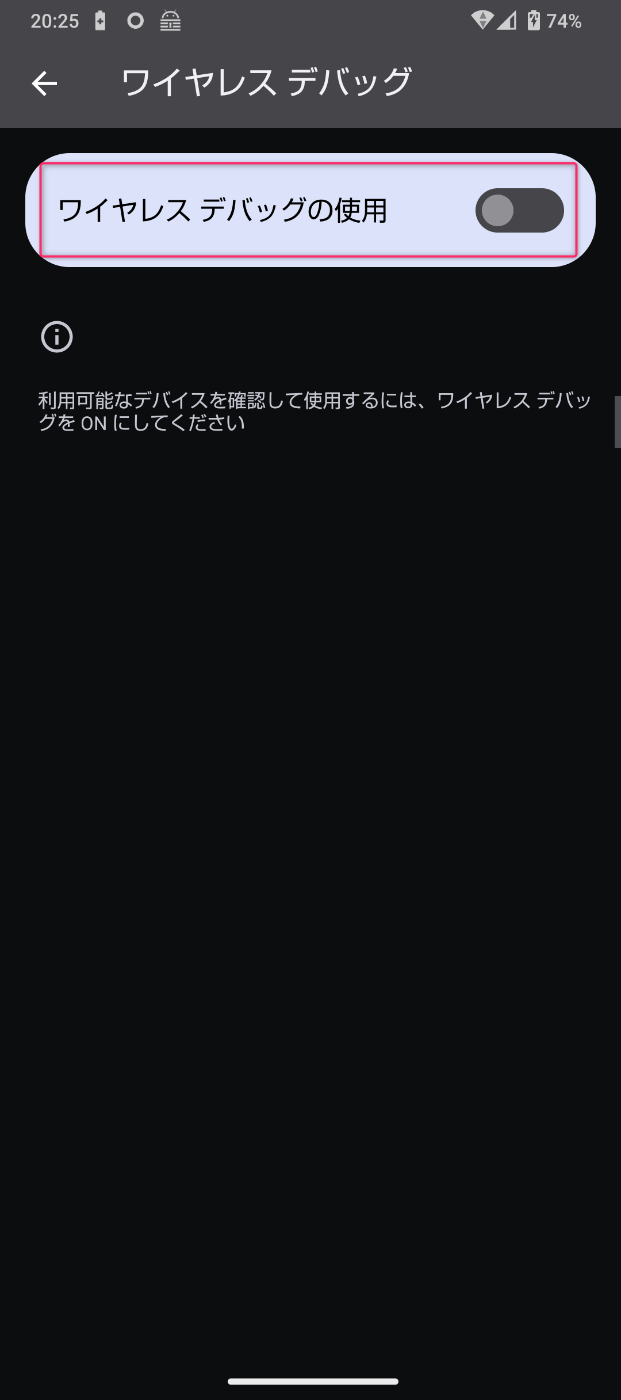
「ワイヤレスでバッグの使用」を有効化
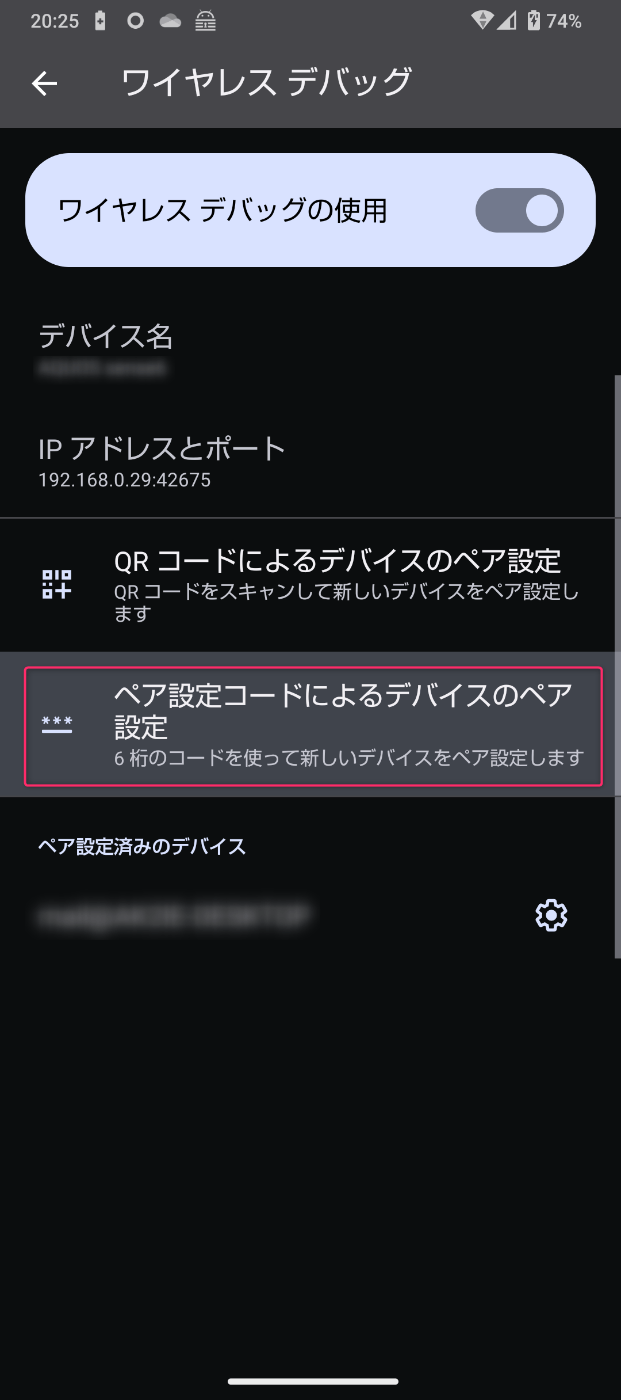
「ペア設定コードによるデバイスのペア設定」をタップ
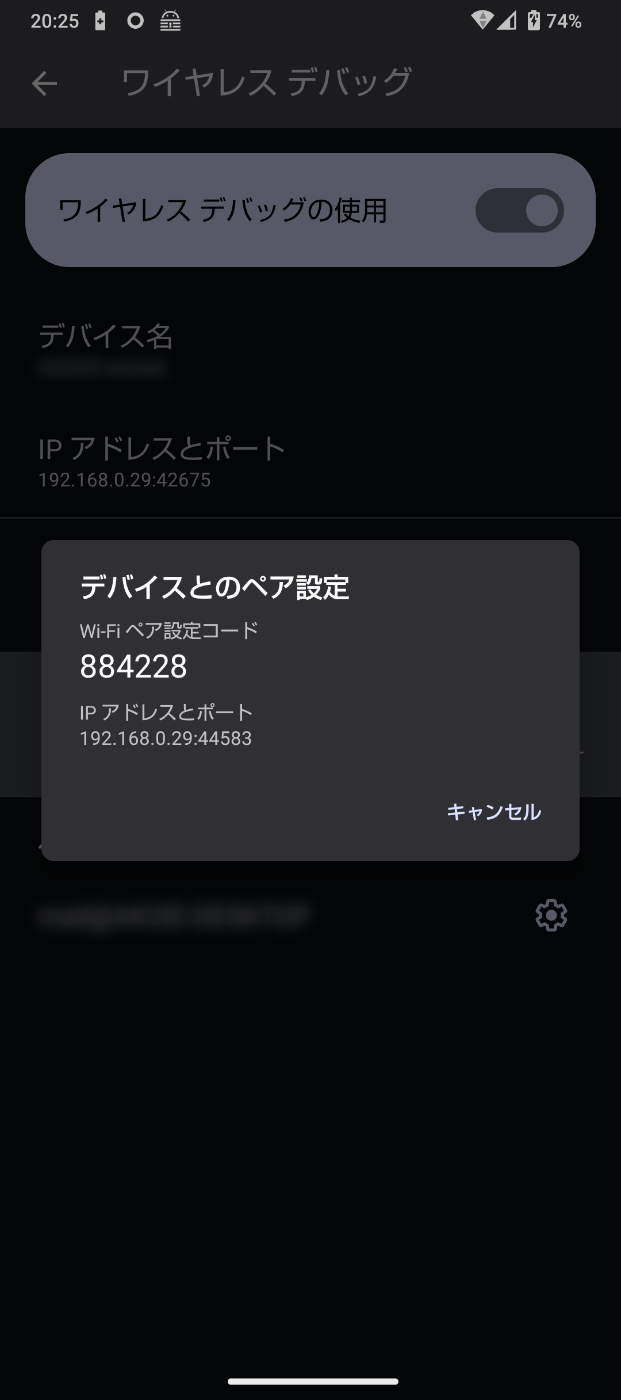
デバイスとのペア設定を表示させる
Windows/Macからの接続方法
開発マシンからはscrcpyを使って接続します。
# scrcpyの実行ファイルがある場所へ移動
$ cd /path/to/scrcpy
# 1. Android端末とペア設定する(Windowsの場合のみ)
$ adb pair <デバイスとのペア設定に表示されたIPアドレス:ポート> # 例:adb pair 192.168.0.29:37909
Enter pairing code: <Wi-Fi ペア設定コードを入力>
Successfully paired to ***
# 2. Android端末と接続する
$ adb connect <IPアドレス:ポート>
# 3. scrcpyを起動する
$ .\scrcpy
操作方法
マウス操作でAndroidを操作できます。Alt + Kを押すとキーボード入力も可能です。
まとめ
Android端末をWindows/Macから操作できるscrcpyを紹介しました。キーボード入力もでき、開発効率が上がると思いますのでぜひ使ってみてください。
Discussion